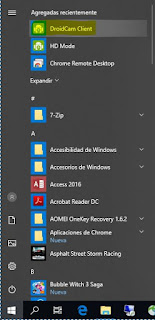Como #ComunidadUC lamentamos con profundo pesar, la inesperada partida de nuestro querido colaborador y amigo Néstor Leonardo Romero Viu, quien llegó a la Pontificia Universidad Católica de Chile un 24 de junio del año 1991, desempeñándose en varios roles a lo largo de su carrera profesional.
En los últimos años se desempeñó como coordinador Crisol donde fue siempre un excelente colaborador, tanto por su capacidad innata de organizar sus tareas diarias como también las de su equipo de trabajo, sin equivocarse, con un gran espíritu de servicio reconocido por los usuarios a quienes atendía y donde se destacaba su entrega en el trabajo, muy acogedor con todos sus compañeros, colaboradores y también con los alumnos en práctica que apoyaban el servicio del área Crisol.
Un cruzado de corazón, apasionado por su equipo de fútbol de la Universidad Católica, hacía lo inimaginable por conseguir las entradas para ir a todos los partidos, incluso tejiendo una red de apoyo que lo ayudaban a lograr este objetivo, sabiendo también que el día en que la UC perdía, no era un buen día para conversar con él.
Participó siempre en forma muy activa en la selección de baby futbol de la Dirección de Informática, al principio jugando apasionadamente y con el paso del tiempo como Director Técnico del equipo, en cuyo rol logró siempre buenos resultados.
Otra de tus pasiones fue la música, teniendo como grupo preferido a Sui Generis, del cual te pasabas tarareando sus canciones en las juntas con los amigos.
Gran padre, hijo y hermano, muy amigo de todos sus amigos, muy cercano, cariñoso, hombre de piel, de besos y abrazos apretados, en resumen, una persona muy alegre, sociable y a pesar de lo inquieto muy responsable, comprometido y pendiente de todos los detalles.
Muchas gracias Néstor por tu cariño, entrega y ayuda para todos quienes te conocimos, nos queda un gran vacío en nuestros corazones pero también la seguridad de que algún día nos volveremos a reencontrar. Te extrañaremos mucho.
Sus amigos y colaboradores le dedican las siguientes palabras:
Cristián Rivera
Te extrañaré mucho amigo... gracias por darme la oportunidad de conocerte, eres y siempre serás una gran persona... que ganas de tenerte y darte un gran abrazo y darte las gracias por tantos años compartiendo y trabajando a tu lado. Independiente de tu labor en la Universidad, siempre supimos separar las cosas, y fuera del trabajo siempre fuiste y serás un “amigo”.
Un abrazo al cielo.
Vladimir Darlic
Sr. Romero, no sabe la pena que siento en este momento, de ahora en adelante nada será igual, ya que se ha ido una de las mejores personas que he conocido en mi vida. Buen amigo, buen compañero, buen coordinador; una persona cooperadora que no esperaba nada a cambio, siempre preocupado por los demás y dispuesto a ayudar a quien lo necesitara. Me siento privilegiado de haber sido parte de su vida y que haya sido parte de la mía. Siempre preocupado de sus padres, hermanos e hijos, cada vez que hablaba de ellos en sus ojos se veía amor. Fueron muchos los momentos que vivimos juntos y los atesoraré en mi corazón con mucho cariño. No alcancé a agradecerle por los consejos y enseñanzas que me dejó, ya que me ayudaron mucho a crecer como persona y cómo trabajador; aunque muchas veces se lo dije, pero no con las palabras que hubiese querido. Siempre fue un ejemplo a seguir para mí, ya que veía el esfuerzo y la pasión que le ponía a todo lo que hacía, no sólo en el trabajo, sino que también en su amor por el fútbol y su querida Católica; que a pesar de que no nos gustaba el mismo equipo, siempre nos respetamos y celebramos juntos, incluso las apuestas (que no importaba quién las ganara), porque terminábamos disfrutando igual junto a los Friends y todos los que llegaran donde la Faby; porque así era usted, acogía a todos los que quisieran compartir y después se iba sin despedirse. Igual que ahora, fiel a su estilo “El mago lo hizo otra vez”.
Con lágrimas en los ojos, lo recordaré y tendré siempre en mi corazón. Me hará mucha falta y lo echaré mucho de menos porque más que un jefe usted fue mi amigo.
Gracias por siempre preocuparse por mi Larra y mi familia.
PD: Nunca olvidaré los enojos en los partidos, cuando era nuestro entrenador y cuando nos fuimos a mochilear a Chiloé.
Se despide su colaborador, compañero de pichangas y amigo, Vladimir Darlic
Adiós mi querido “cabeza de taco”.
Yasmín León
Lamento el momento en que nos dejaste Néstor, no nos dio la oportunidad de estar juntos para despedirnos. Es una partida temprana y dolorosa.
Tu desempeño como coordinador fue excelente, siempre admiré tu capacidad innata de organizar a tantas personas sin equivocarte, tu empatía, compromiso y entrega para el trabajo.
Tus saludos y preocupación por mi familia y por mí fueron sentimientos sinceros que atesoraré junto a tus demostraciones de cariño. Siempre tuviste un momento al llamar aunque tuvieras mucha carga laboral para preguntarme por mis hijos y escuchar mis respuestas. Al volver de las vacaciones siempre me ibas a saludar y a conversar un rato, extrañaré mucho eso.
Eras una persona sincera, auténtica, sociable, amistosa e inquieta, extrañaré tu sonrisa, tus abrazos, tus apodos “preciosa" y “cabecita de taco” en señal de reproche cuando más de una vez debí ir a pedirte las llaves porque olvidé las mías.
Gracias Néstor por cada momento que vivimos juntos, te extrañaré muchísimo.
Luis Hernández
Bueno, estoy acá para despedir a un gran amigo, y en lo particular a un hermano.
Siempre preocupado, me preguntaba por mi madre y mi hija.
Te voy a extrañar mucho, voy a extrañar esas salidas a ver partidos de fútbol, las juntas repentinas con mi Compadre, esas conversaciones cuando tenía problemas y con el único que podía contar era con él, las rabietas que le daban de repente y lo mañoso para comer de mi amigo. Siempre preocupado qué le pasaba a uno.
Pucha, qué más puedo decir de Don Néstor Romero "El cabeza de taco" fue y será un gran amigo y que a donde va, a su nuevo viaje, esté bien y descansando, yo lo extrañaré por siempre.
Lamento no poder estar al momento de tu despedida, pero en cuanto se pueda me despediré como corresponde.
Que Dios te tenga en su Reino amigo y hermano, te quiero mucho.
Ya nos veremos.
Roberto Rodríguez
Loco lindo, fuiste y serás esa persona que siempre se preocupa por todo y de todos, amigo de los amigos y divertida persona. Te recordaré siempre con tu número favorito en cada rincón de tu casa había algo y coincidía con ese número en tu diario de vida y quehaceres.
Nunca olvidaré tu amistad, aprenderé a vivir con tu recuerdo.
Osvaldo Núñez
Lamento la sensible partida de nuestro amigo y compañero de labores Néstor Romero Viu, dedicado trabajador, gran persona, empático, cruzado de corazón; siempre tuvo un consejo o palabra de aliento para quien lo necesitara no importando la ocasión; generador de sentimientos variados, deja una gran vacío en nuestros corazones y una enorme tristeza, lo recordaremos por siempre hasta que nos volvamos a encontrar.
Alberto Iturra
Néstor, siempre te recordaré por nuestra amistad y por años de trabajo juntos. Por la oportunidad del ser supremo, que me dio el conocerte. Hasta siempre Amigo.
Jessica Ruz
Que difícil despedirte, fue todo tan inesperado, 21 años de linda amistad que atesoraré por siempre en mi corazón, recuerdo el día que llegué a la UC y me entrevistaste, fue la primera persona que conocí y que desde un principio me diste las herramientas para ir creciendo laboralmente.
Fuiste un gran coordinador, trabajólico, ordenado y con una gran capacidad de organización, que siempre te dije y admiré en ti, sin equivocaciones. Pero lo que más destaco un gran amigo, preocupado y pendiente de mí y de mi familia, cariñoso, sociable, amigo de todos tus amigos. Extrañaré tus llamadas en las mañanas, las largas conversaciones, tus risas, tus enojos, tus abrazos y besos apretados, tu saludo “¿Cómo estás preciosa?”, tu frase típica “cabecita de taco”. En fin, tantos recuerdos que llevaré por siempre guardados en mí corazón.
Hasta siempre querido Néstor, gracias por ser mi amigo y por todos los lindos momentos, te extrañaré muchísimo.
Pablo Cavieres
Néstor, no es fácil aceptar tu ausencia tan repentina, pero tus recuerdos y tus enseñanzas quedarán en mi memoria. Gracias por todo.
Alejandro Álvarez
Néstor amigo querido, tu partida ha sido tan inesperada y dolorosa para todos los que te aprendimos a conocer y apreciar durante tantos años que nos acompañaste, tanto en la vida laboral como también en nuestra vida personal, tu amistad y cariño no la olvidaremos querido loquito, hasta pronto y que Nuestro Señor Jesucristo te reciba en su Reino.
Ariel Viveros
Gran compañero de trabajo y mejor persona, extrañaré nuestras reuniones de trabajo en donde siempre nos dimos el tiempo para conversar algunas cosas de tipo personal, los hijos, el fútbol, el tiempo libre, etc., también un gran coordinador en la pega, tanto en Crisol y de otras actividades varias. Gracias por todo tu apoyo durante el tiempo en que organizamos juntos el Área de Crisol, siempre con una muy buena disposición, compromiso y dedicación por hacer las cosas lo mejor posible. Estoy seguro que ahora estás en un buen lugar y algún día nos reencontraremos, un abrazo a la distancia y descansa en paz.